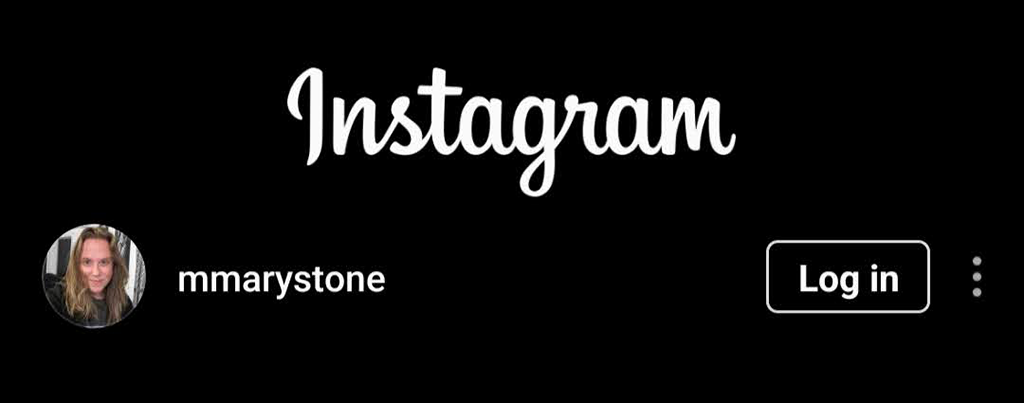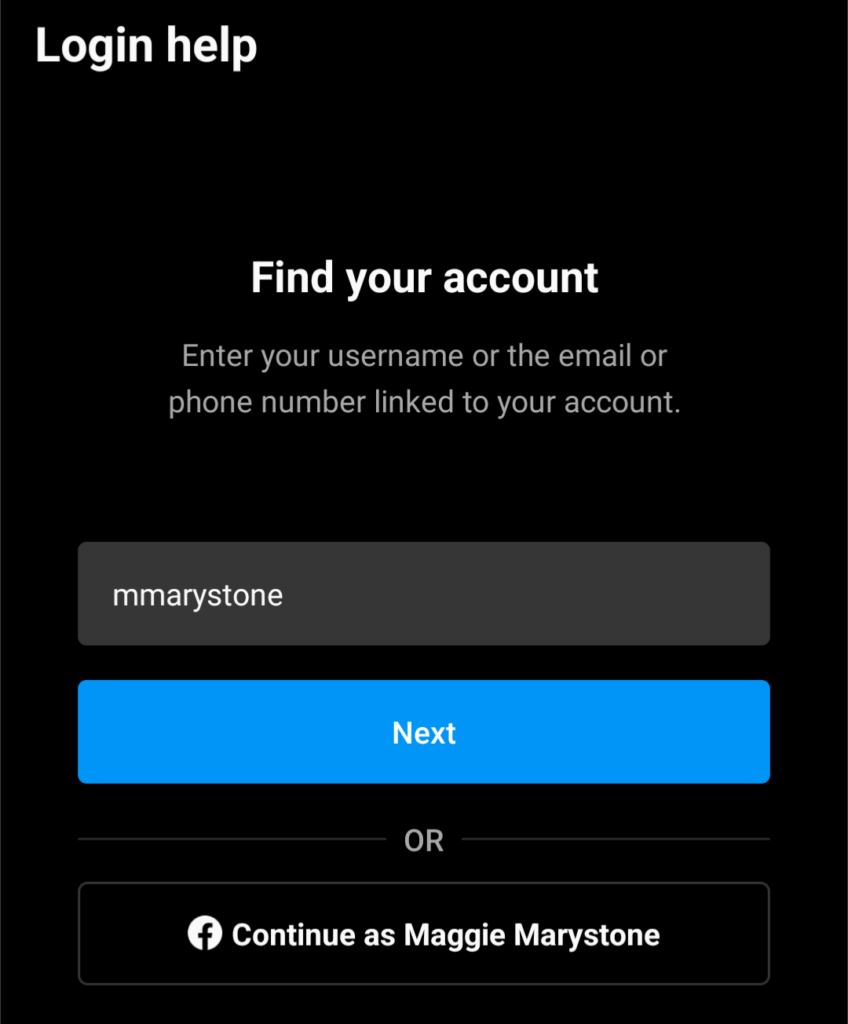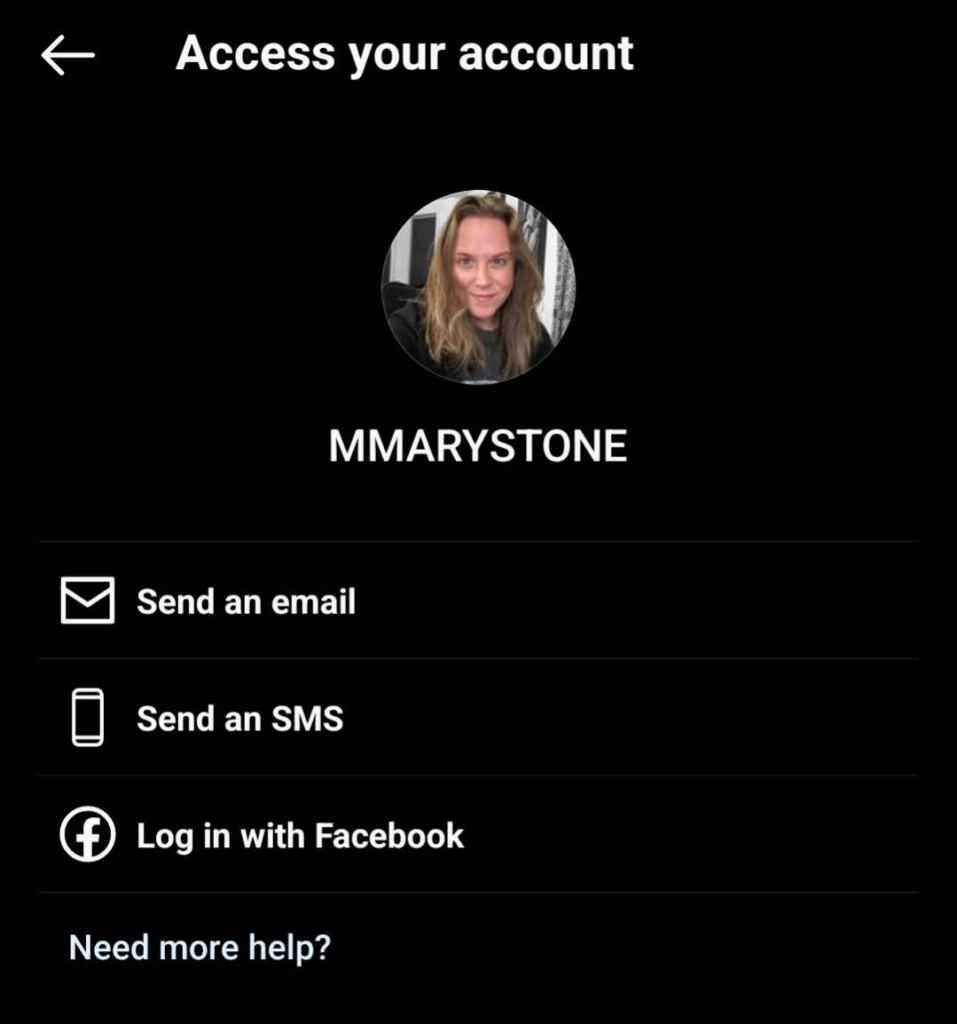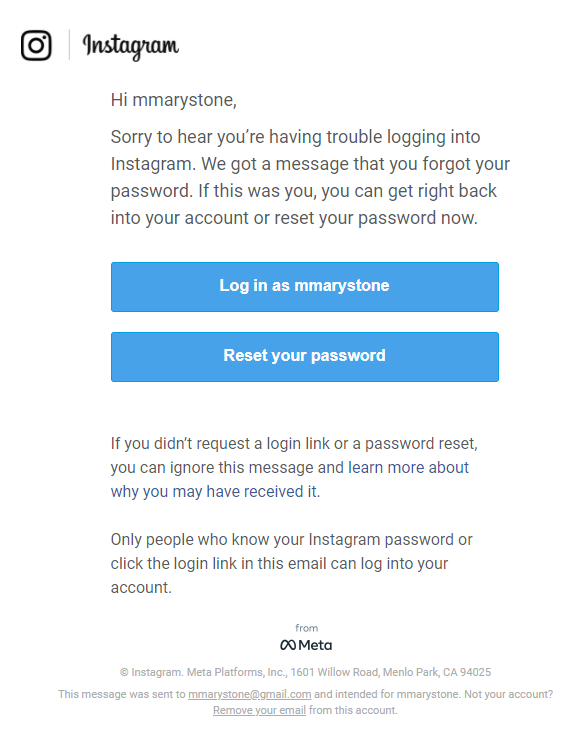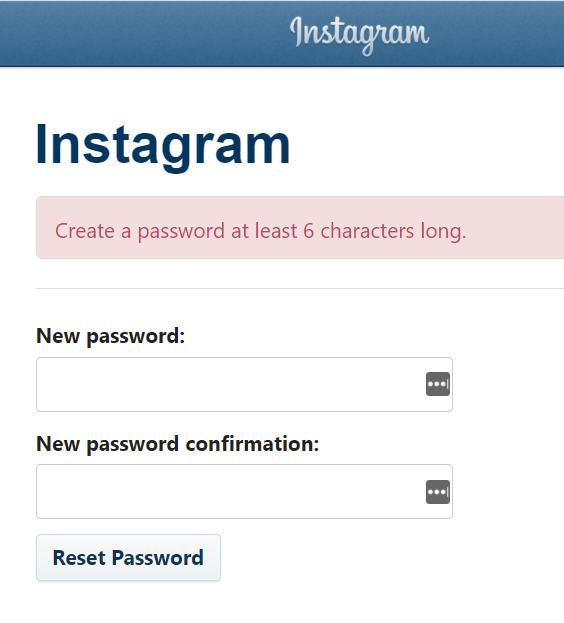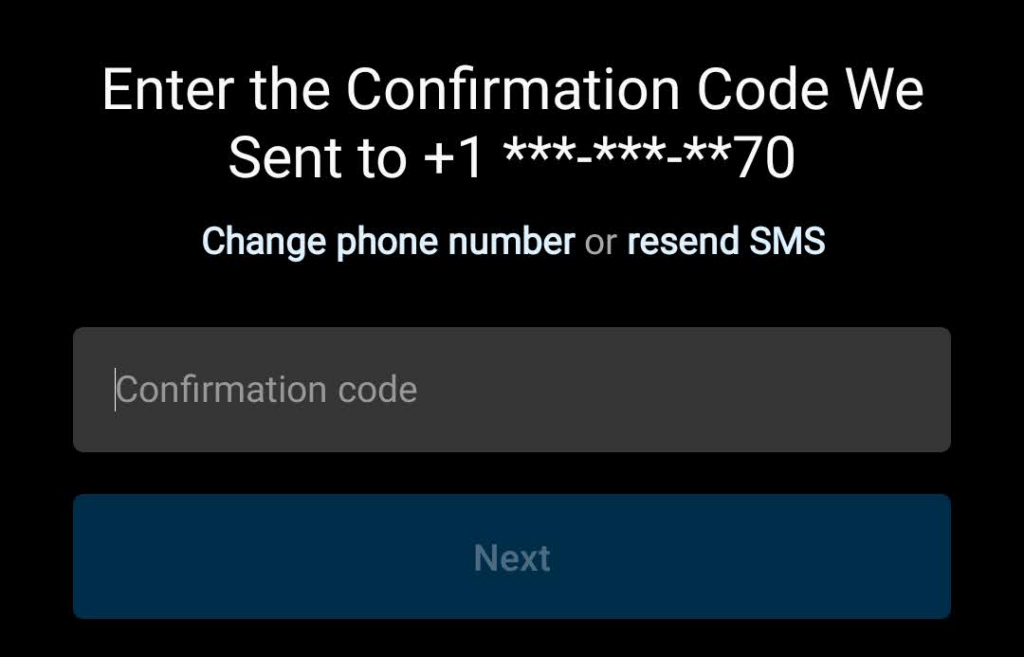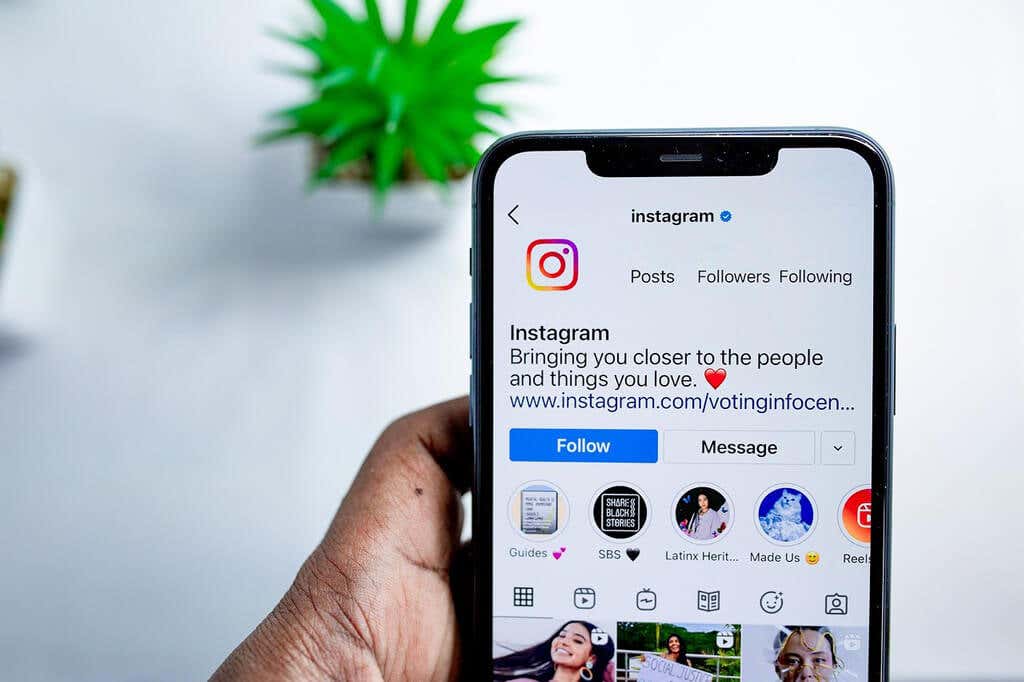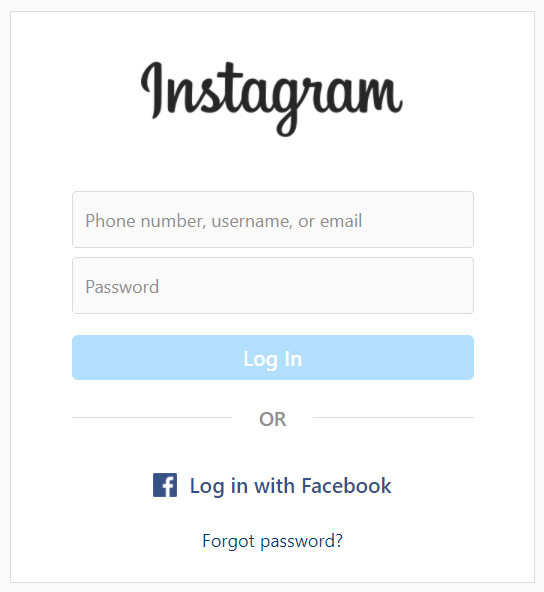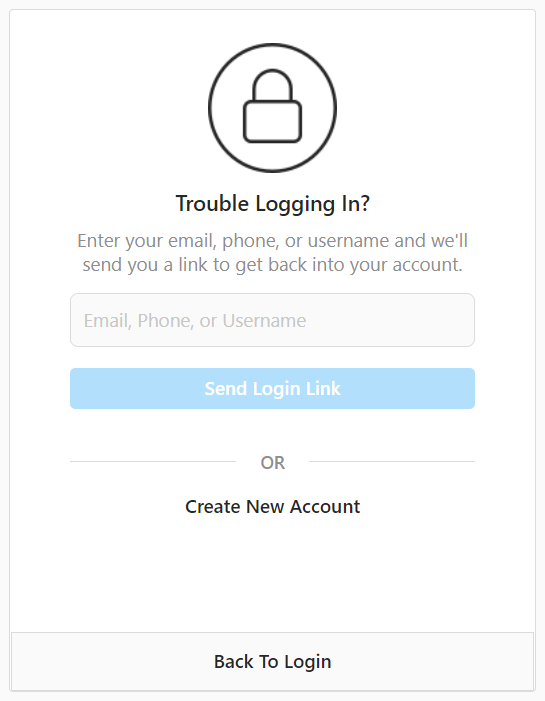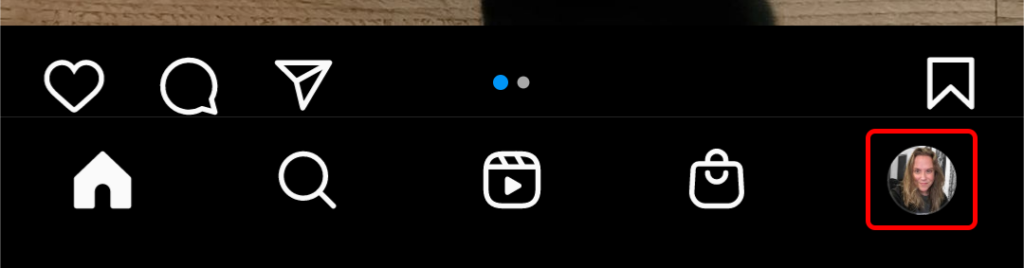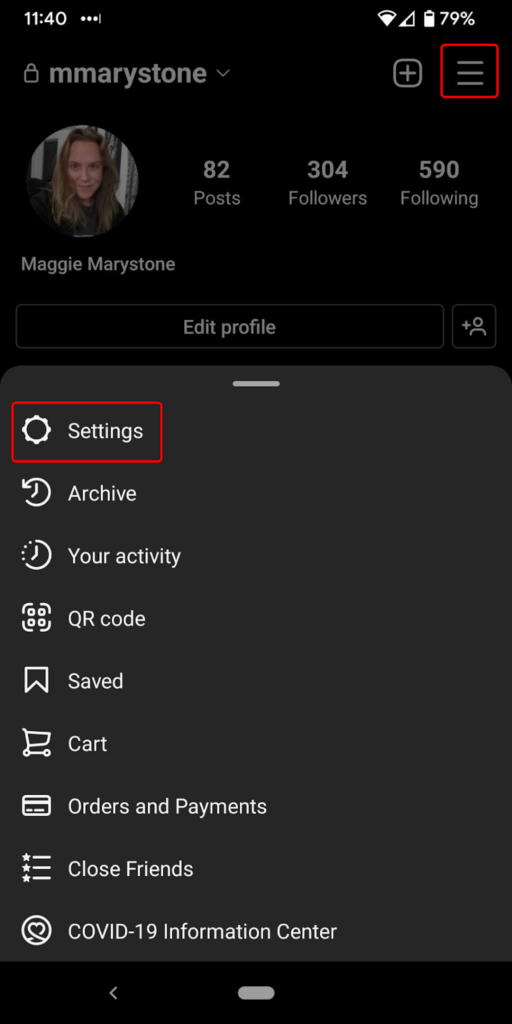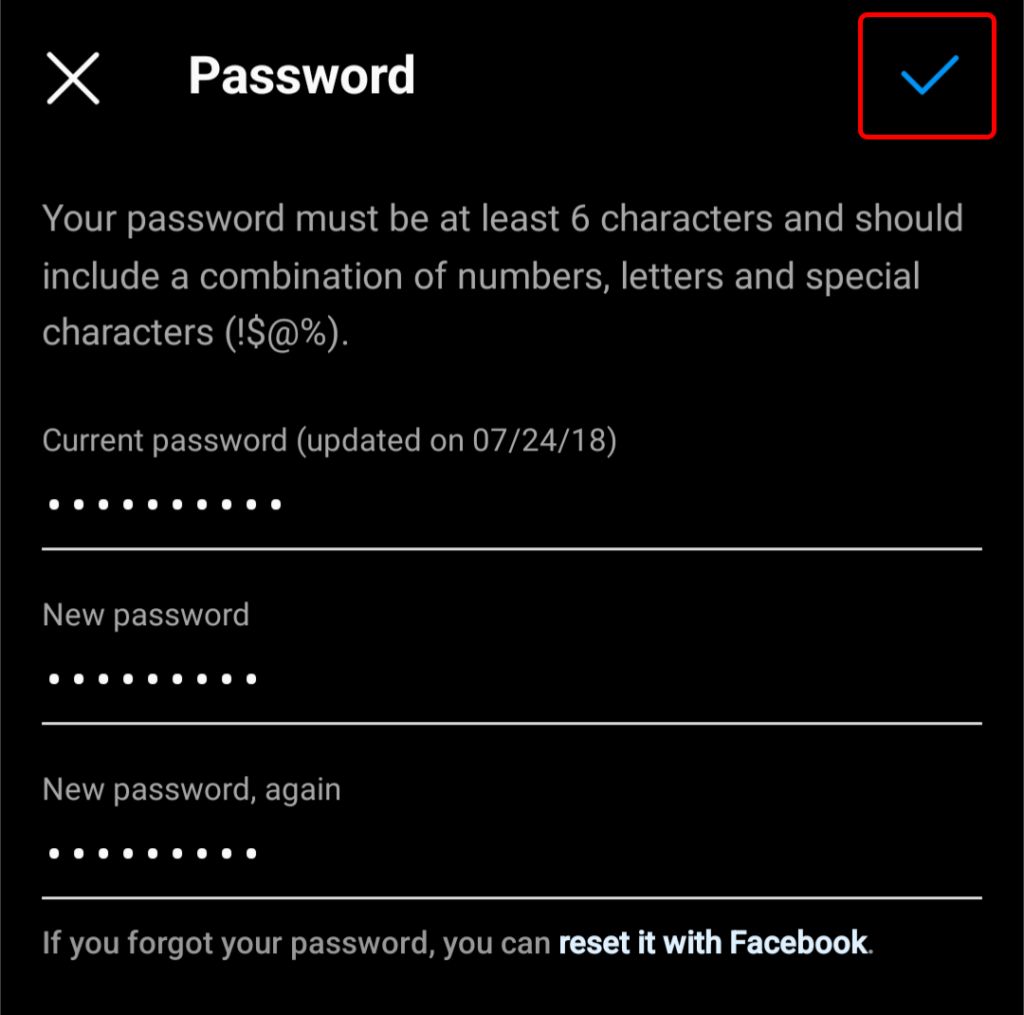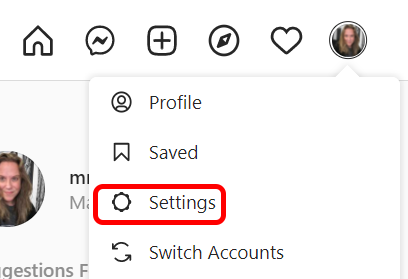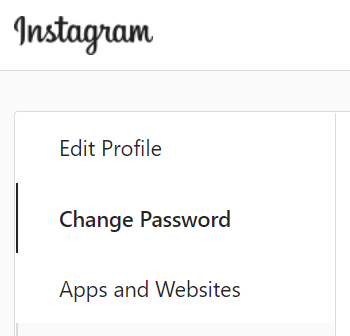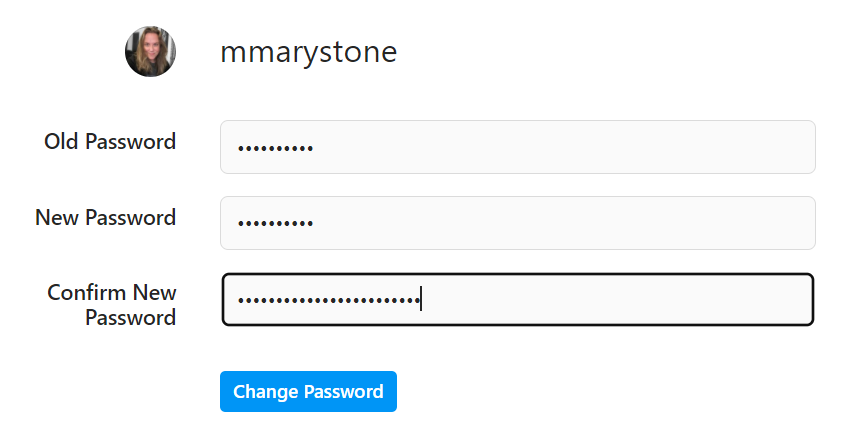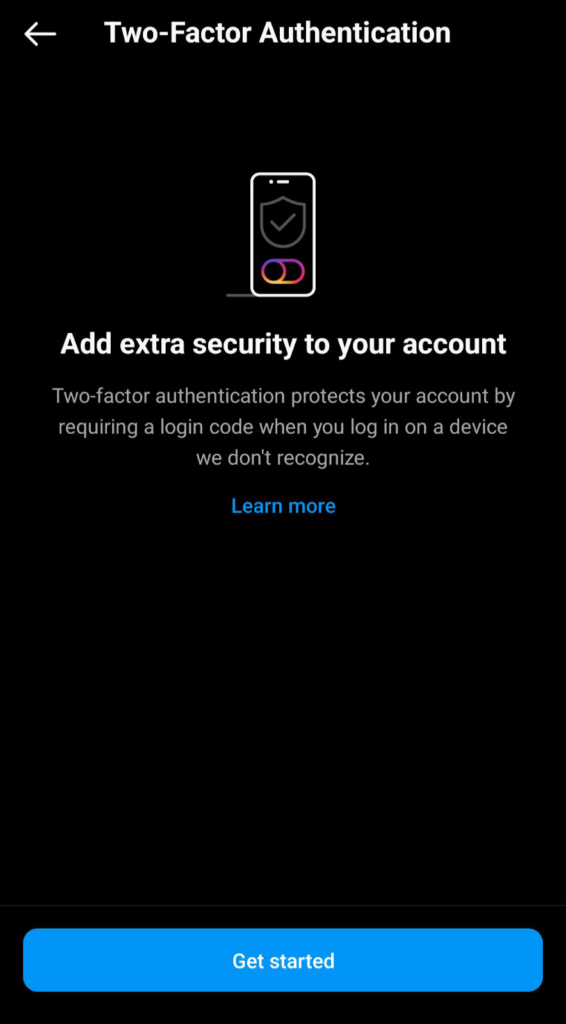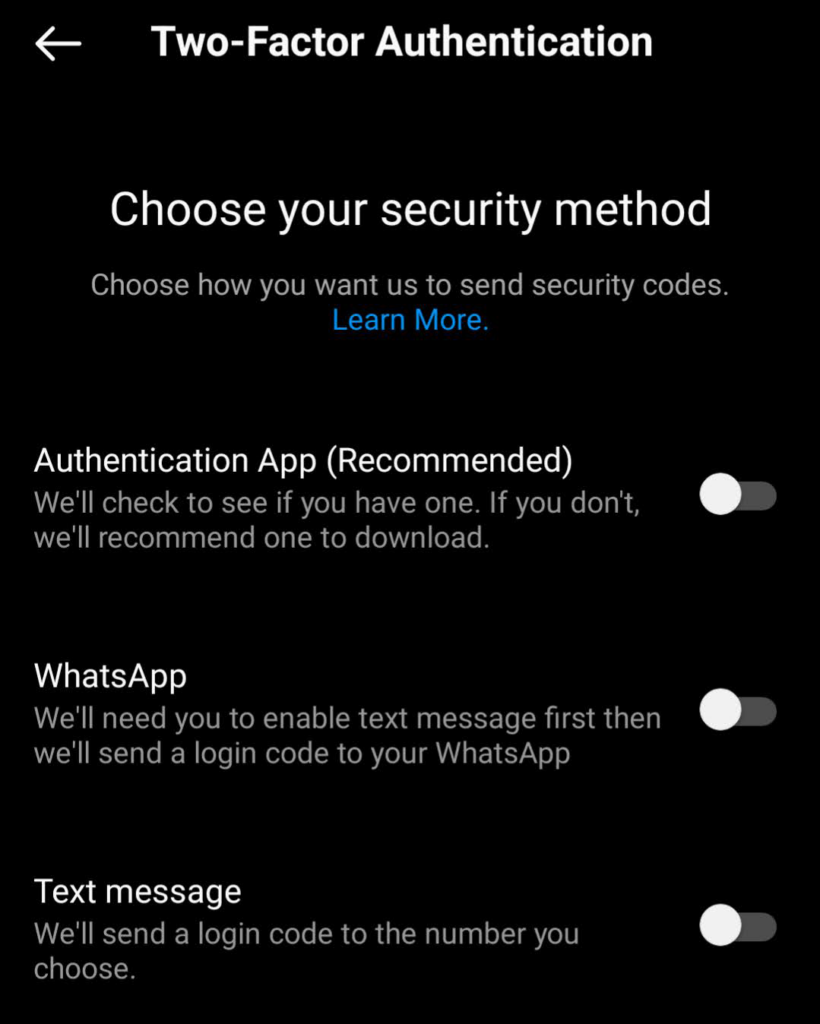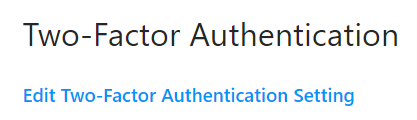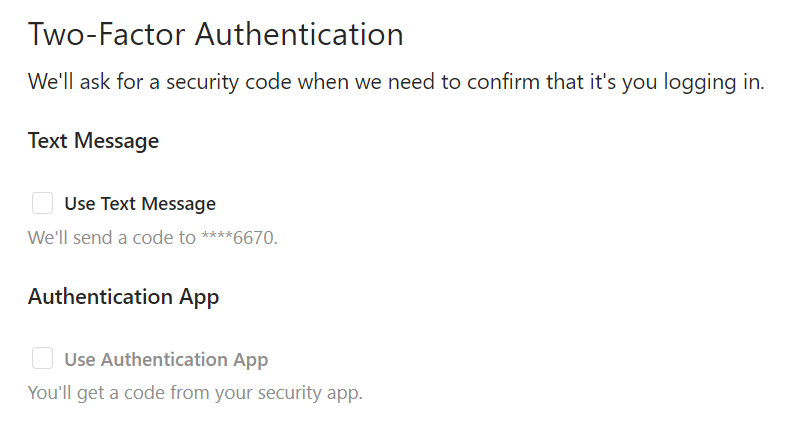È essenziale tenere traccia di tutte le tue password, soprattutto per preservare la tua privacy sulle piattaforme di social media più popolari. Se hai dimenticato la password di Instagram, l'app per la condivisione di video e foto, ti mostreremo come reimpostarla.
Se accedi a Instagram con Facebook, dovrai andare su Facebook per aggiornare lì la tua password. Tuttavia, se disponi di una password separata per Instagram, puoi reimpostarla rapidamente tramite l'app o il sito Web di Instagram.
A meno che tu non utilizzi diligentemente un gestore delle password o disponi di qualche altro sistema per ricordare le password, probabilmente prima o poi dimenticherai una password. Ti spiegheremo come reimpostare la tua password Instagram se l'hai dimenticata o ritieni che il tuo account possa essere stato violato o compromessa in un violazione dei dati.
Come reimpostare la password di Instagram
Puoi tornare al tuo account Instagram in pochi passaggi, indipendentemente dal dispositivo che stai utilizzando.
Come reimpostare la password di Instagram sull'app Android
Reimpostare la password di Instagram tramite l'app Instagram su un telefono o dispositivo mobile Android è semplice e veloce.
Avvia l'app e tocca Accedi .
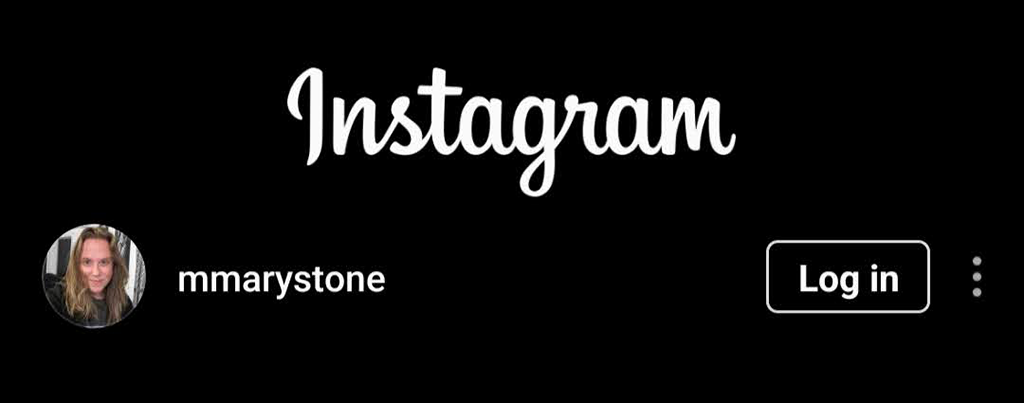
Seleziona il link Ottieni assistenza per l'accesso .
Nella schermata "Trova il tuo account", inserisci il tuo nome utente oppure l'indirizzo email o il numero di telefono collegato al tuo account Instagram. Se non ricordi il tuo nome utente Instagram, chiedi a un amico che ti segue su Instagram di fare uno screenshot del tuo nome utente e di inviartelo. In alternativa, puoi scegliere di accedere con il tuo account Facebook.
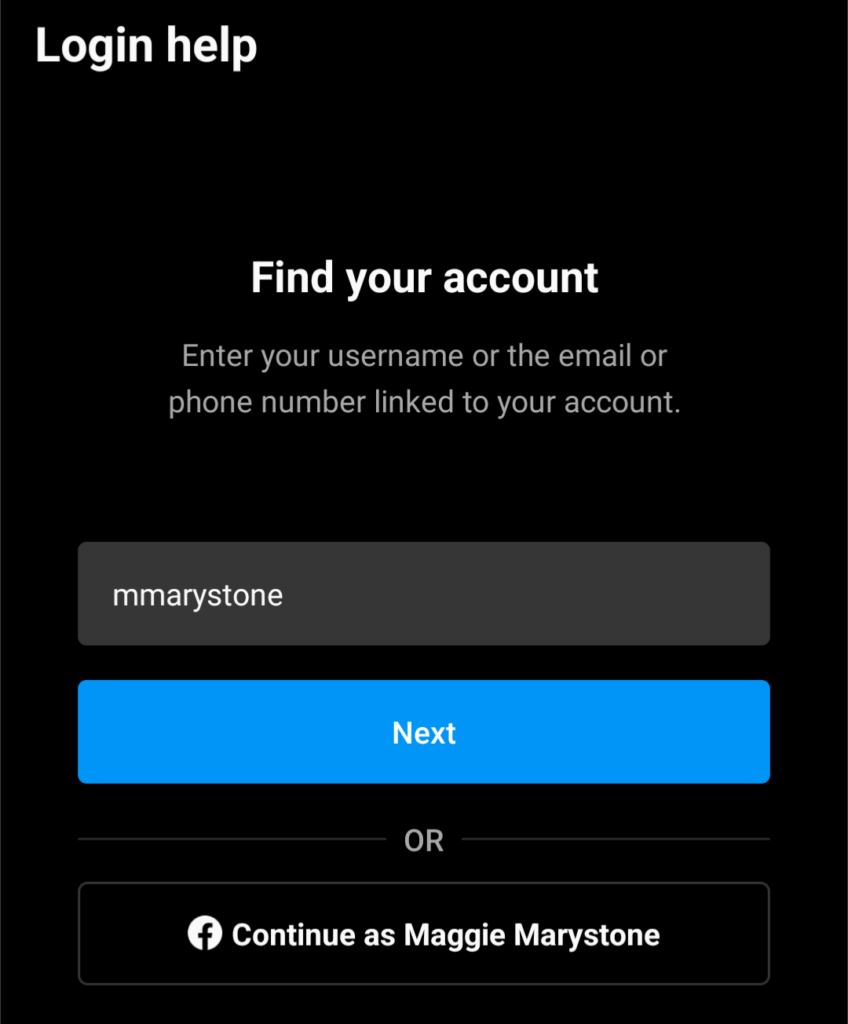
Scegli come vuoi che Instagram ti aiuti. Instagram può inviarti un'e-mail con un collegamento per rientrare nel tuo account o un messaggio di testo SMS con un codice di conferma. C'è anche un collegamento in questa schermata per accedere con Facebook.
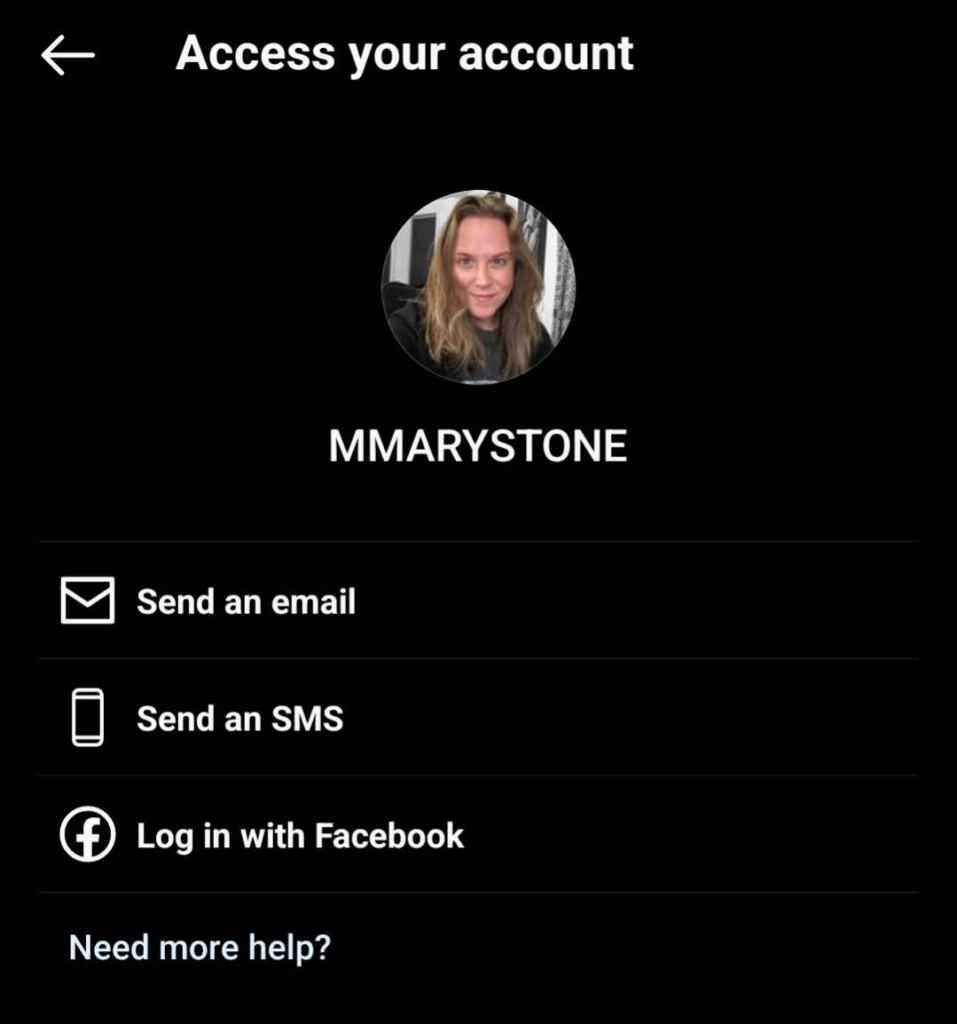
Controlla se nel tuo account e-mail è arrivata un'e-mail da Instagram. Nell'e-mail, seleziona il pulsante per reimpostare la password .
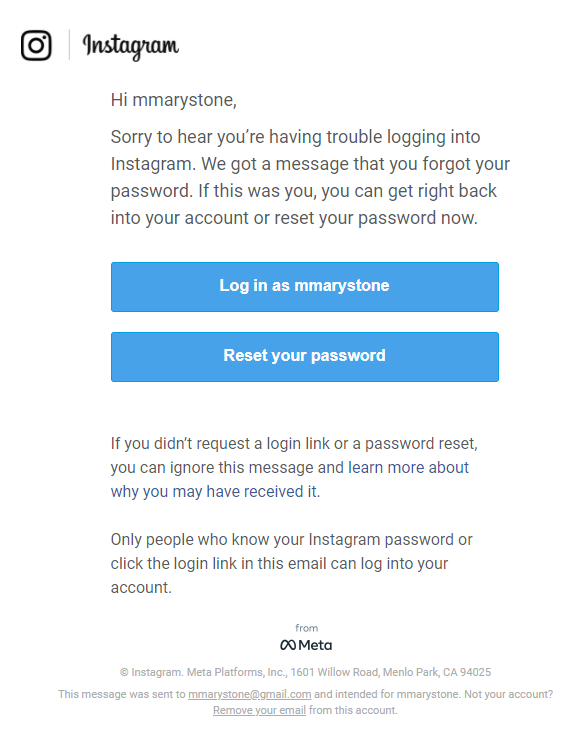
Si aprirà una pagina del browser in cui potrai creare una nuova password per il tuo account Instagram. Inserisci la nuova password, conferma la nuova password, quindi seleziona il pulsante Reimposta password .
.
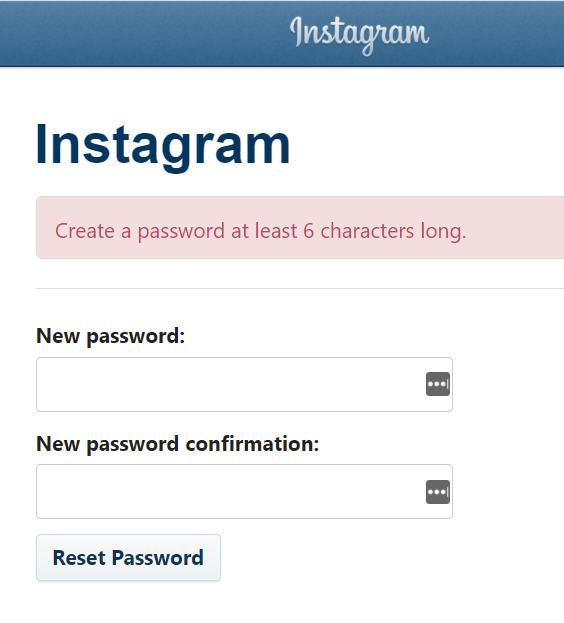
Se scegli di ricevere un codice di conferma tramite messaggio di testo, alcuni telefoni Android ti collegheranno automaticamente al tuo account Instagram dopo aver ricevuto il codice. Altrimenti, inserisci il codice di conferma quando richiesto.
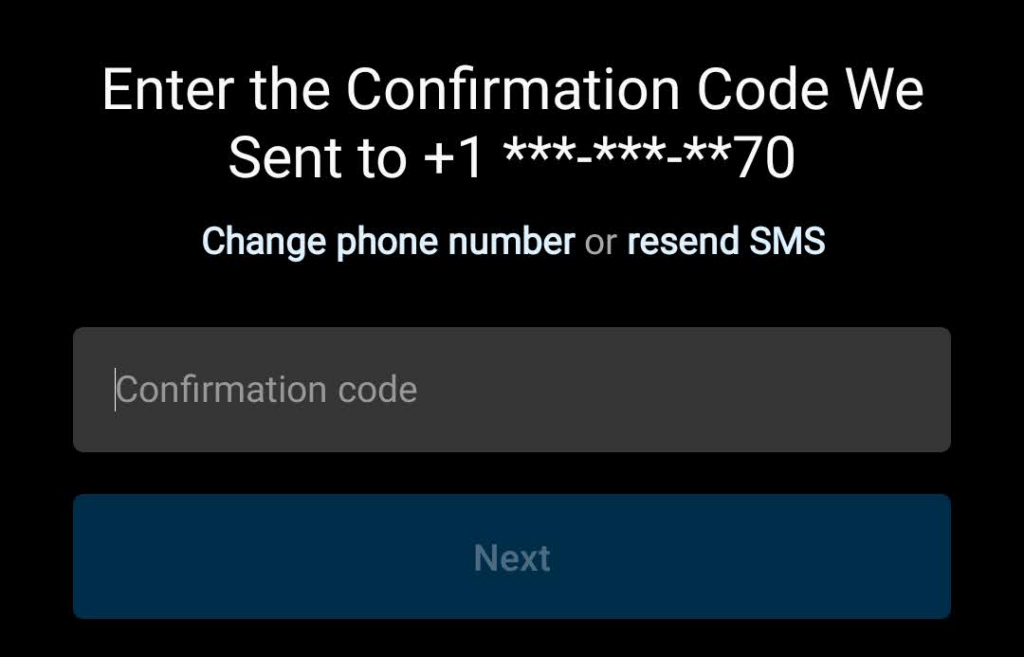
Come reimpostare la password di Instagram sull'app per iPhone
Reimpostare la password su un iPhone o iPad è simile a reimpostarla su un dispositivo Android.
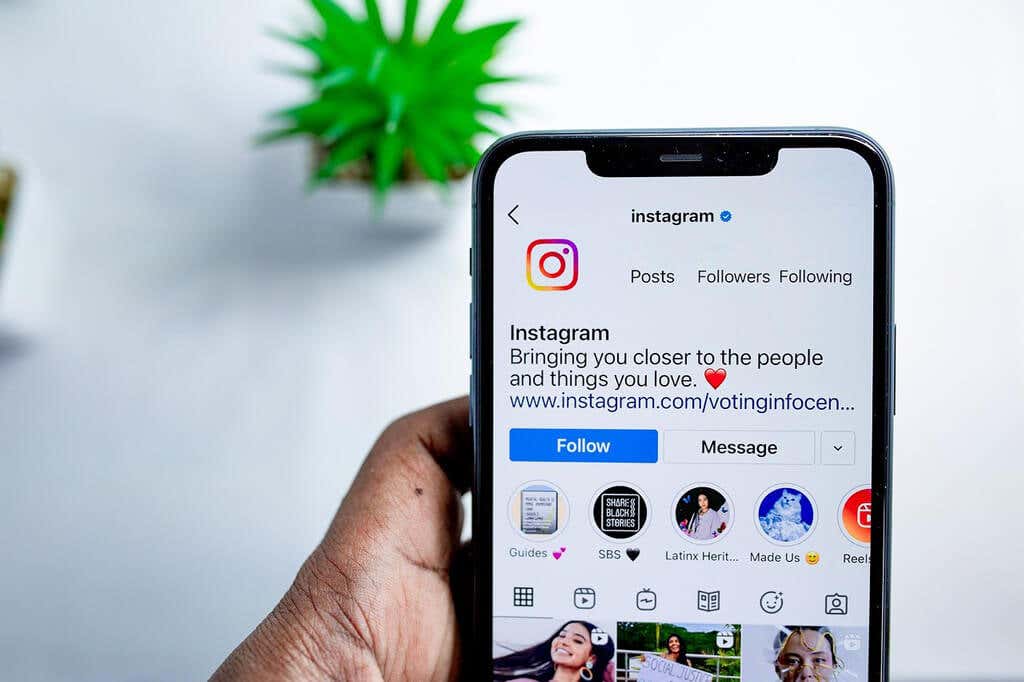
Apri Instagram tramite l'app sul tuo dispositivo iOS.
Nella schermata di accesso, tocca Password dimenticata .
Inserisci il tuo nome utente, indirizzo email o numero di telefono. Quindi tocca Avanti .
Come descritto sopra, riceverai un messaggio con le istruzioni per reimpostare la password.
Come reimpostare la password di Instagram sul Web
Per reimpostare la password dimenticata sul sito Web di Instagram su un Mac o PC, segui questi passaggi.
Vai a Sito Instagram in un browser web.
Seleziona il collegamento Password dimenticata .
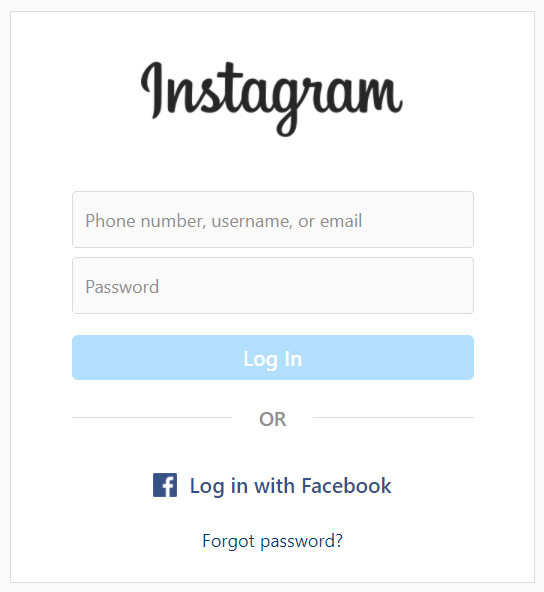
Inserisci il tuo numero di telefono, indirizzo email o nome utente e seleziona il pulsante Invia collegamento di accesso .
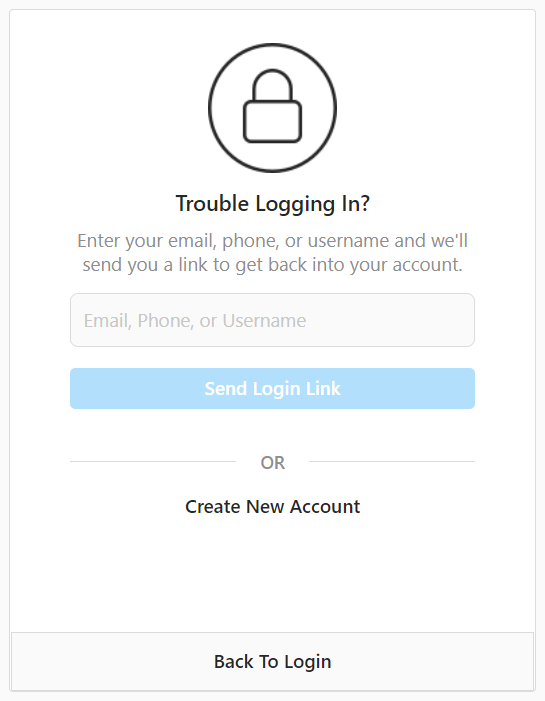
Riceverai un'e-mail o un messaggio di testo con le istruzioni per reimpostare la password.
Come modificare la password di Instagram
Se sai che la tua password Instagram non è sicura o non la cambi da molto tempo, dovresti crearne una nuova e più sicura. Ricorda, se accedi a Instagram con il tuo account Facebook, dovrai modificare la password tramite Facebook, non Instagram.
Se disponi di un nome utente e una password dedicati per Instagram, puoi creare una nuova password nell'app o sul sito desktop seguendo le istruzioni seguenti.
Come modificare la password di Instagram nell'app per Android o iPhone
Ecco come modificare la password tramite l'app Instagram per Android o iPhone:
Avvia l'app Instagram.
Vai alla pagina del tuo profilo toccando l'immagine del tuo profilo Instagram nella parte inferiore dello schermo nell'angolo destro.
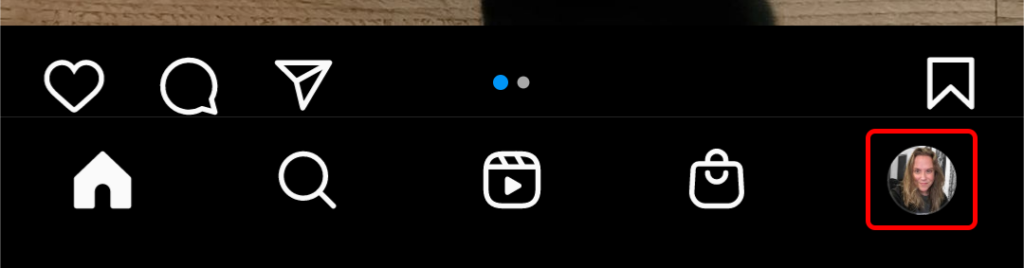
Tocca il menu hamburger nell'angolo in alto a destra e seleziona l'icona a forma di ingranaggio per accedere alle Impostazioni .
.
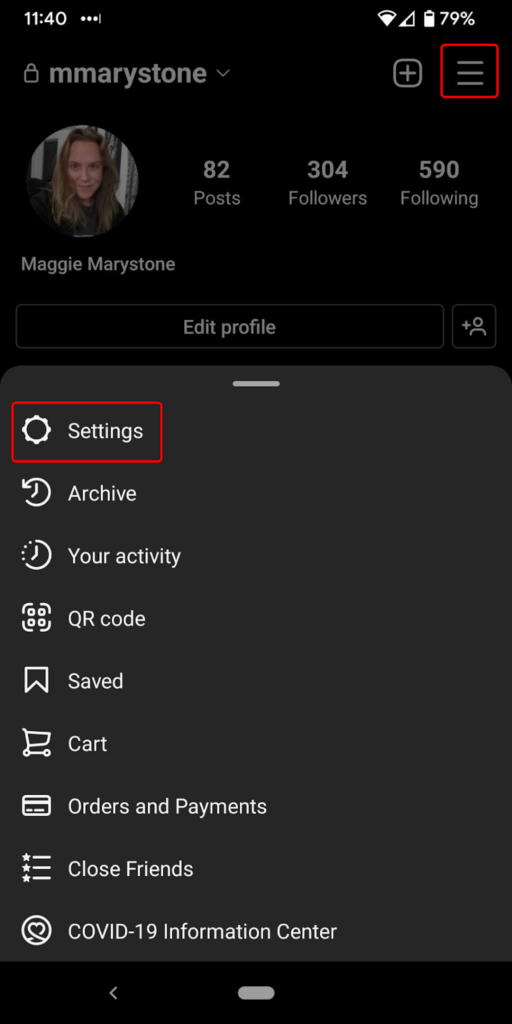
Tocca Sicurezza .
Tocca Password .
Nella schermata di modifica della password, inserisci la password attuale, la nuova password e nuovamente la nuova password. Quindi tocca il segno di spunta nell'angolo in alto a destra.
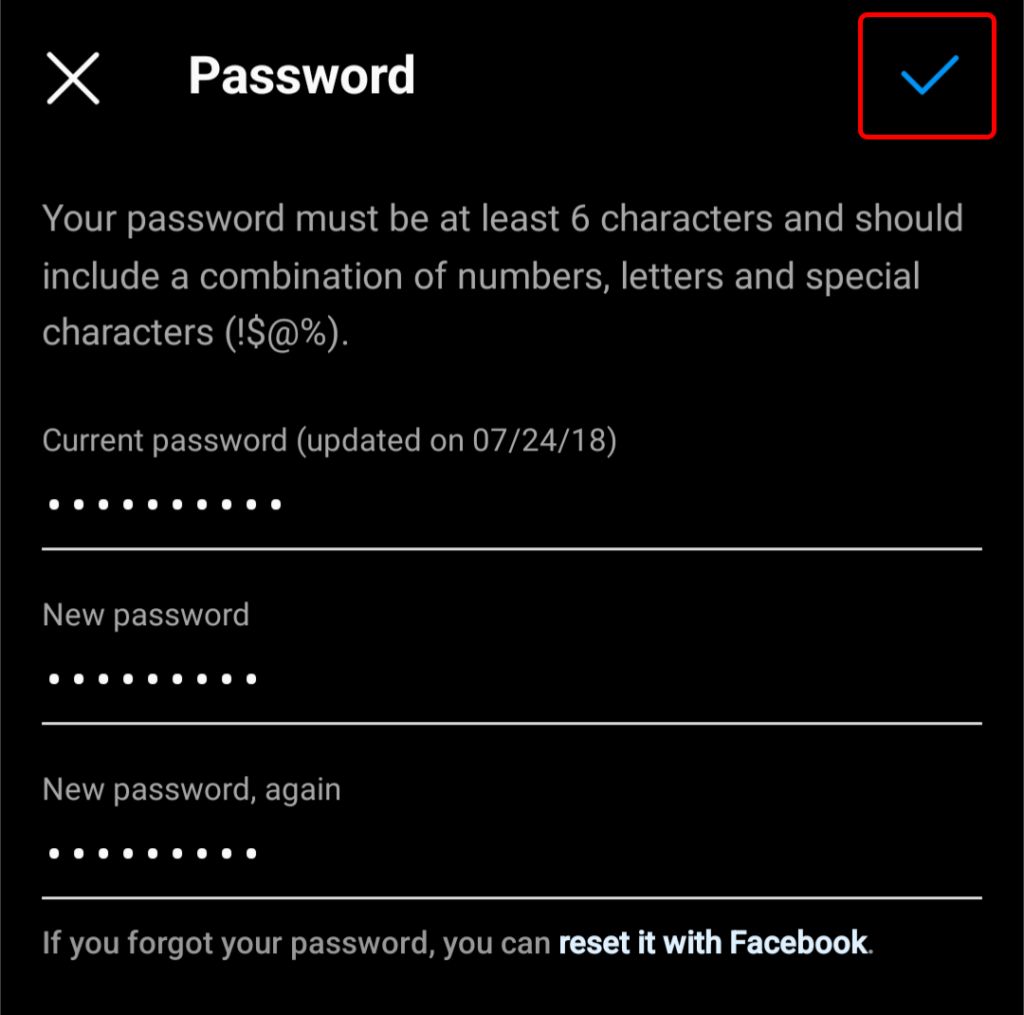
Come modificare la password di Instagram sul Web
Puoi cambiare facilmente la tua password Instagram sul loro sito web.
Accedi a Sito Instagram in un browser web.
Seleziona l'immagine del tuo profilo nell'angolo in alto a destra e scegli Impostazioni .
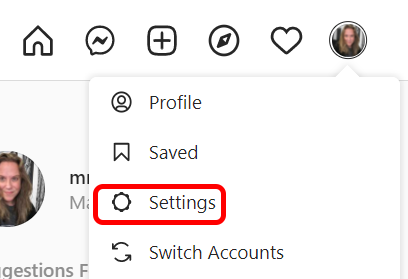
In Modifica profilo nel menu a sinistra, seleziona Cambia password .
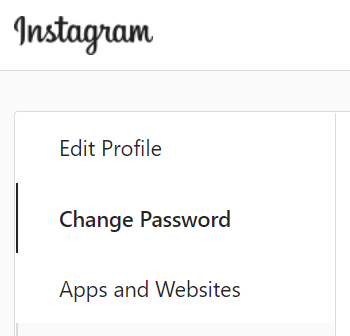
Inserisci di nuovo la tua vecchia password, la nuova password e la nuova password. Quindi seleziona il pulsante Cambia password .
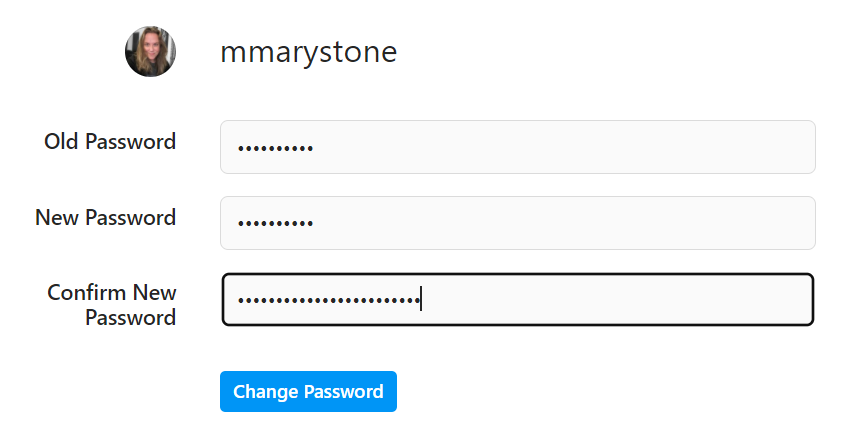
Come abilitare l'autenticazione a due fattori su Instagram
Mentre pensi alle password e alla sicurezza, prenditi un momento per abilitare l'autenticazione a due fattori su Instagram.
Come abilitare l'autenticazione a due fattori nell'app Instagram
Nell'app sul tuo cellulare, vai all'immagine del tuo profilo e seleziona Impostazioni >Sicurezza .
Seleziona Autenticazione a due fattori .
Tocca il pulsante Inizia .
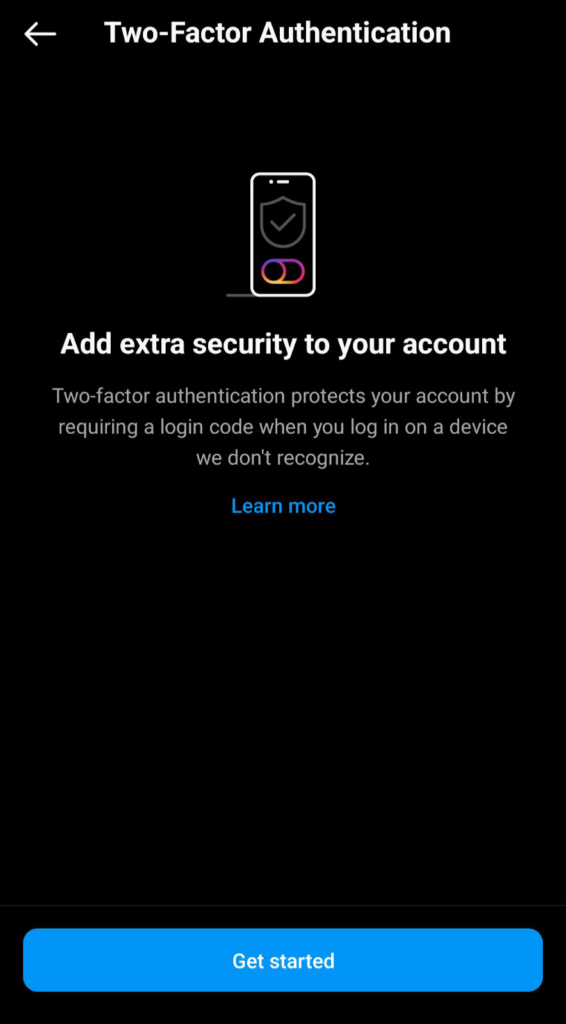
Successivamente, scegli il tuo metodo di sicurezza. Puoi utilizzare un'app di autenticazione che hai già installato sul tuo telefono, come Google Authenticator o Microsoft Authenticator. Se non disponi di un'app di autenticazione, puoi utilizzare WhatsApp o SMS come metodo di sicurezza.
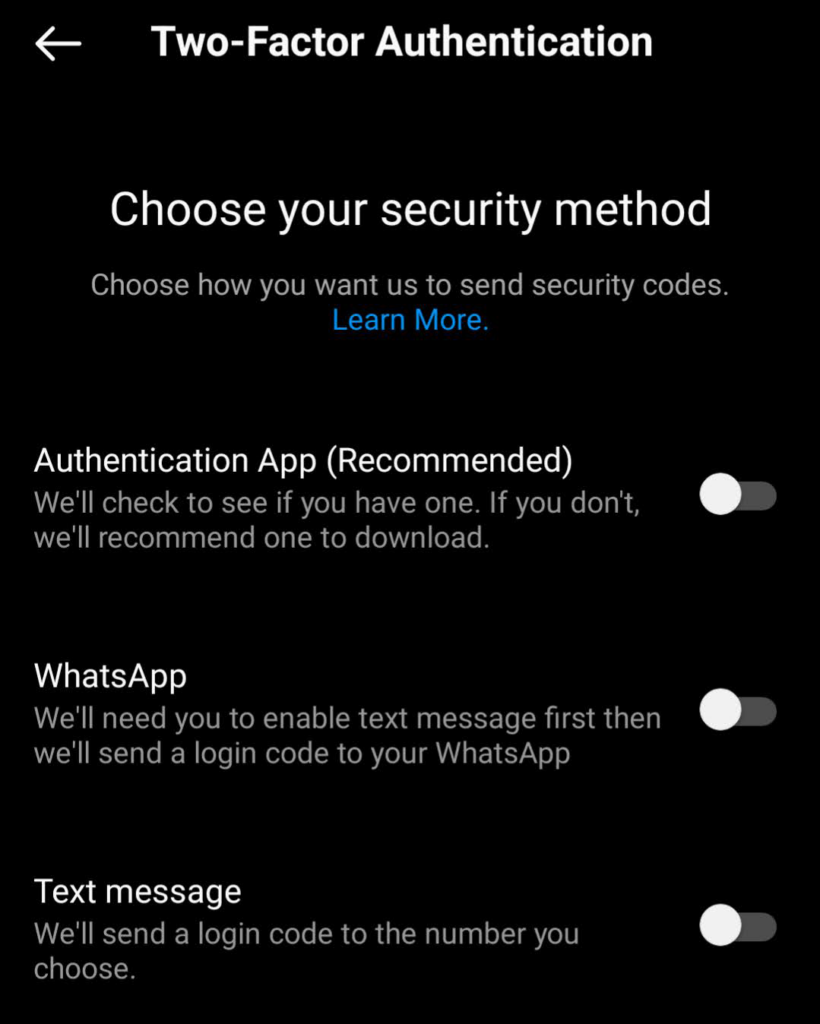
Qualunque sia il metodo che scegli, riceverai i codici di accesso ogni volta che accedi a Instagram.
Come abilitare l'autenticazione a due fattori sul sito desktop
Vai a Sito Instagram in un browser web.
Seleziona l'immagine del tuo profilo nell'angolo in alto a destra e scegli Impostazioni .
Seleziona Privacy e sicurezza nel menu a sinistra.
Scorri verso il basso fino alla sezione Autenticazione a due fattori e seleziona il collegamento Modifica impostazione di autenticazione a due fattori ..
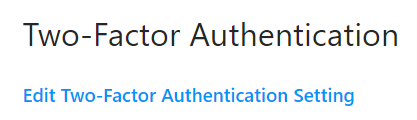
Scegli il tuo metodo di sicurezza preferito. Se desideri utilizzare un'app di autenticazione, dovrai abilitarla tramite l'app Instagram su un dispositivo mobile.
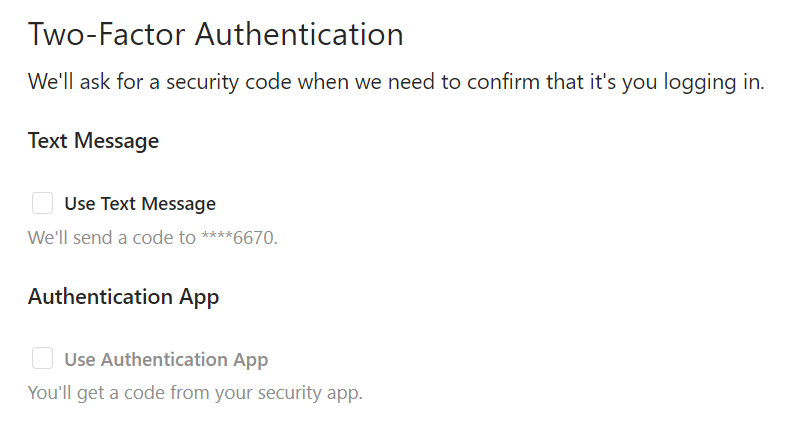
Una volta abilitata l'autenticazione a due fattori, puoi stare tranquillo sapendo che la tua privacy e la tua sicurezza sono protette meglio.
.
Post correlati: